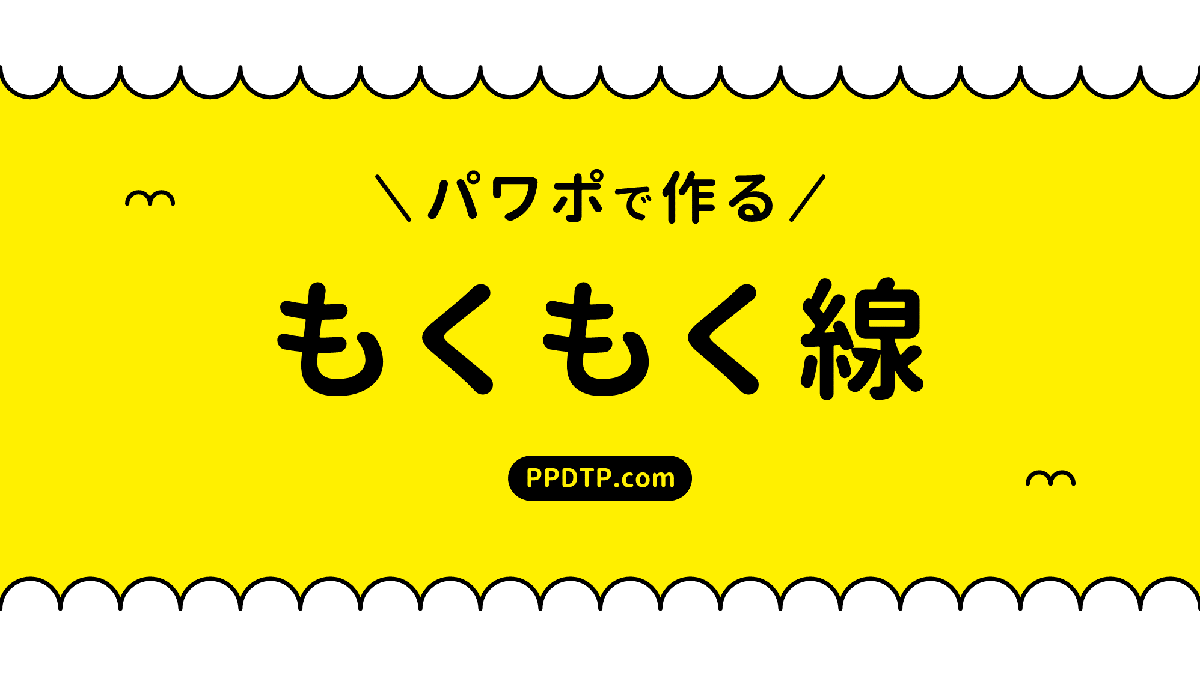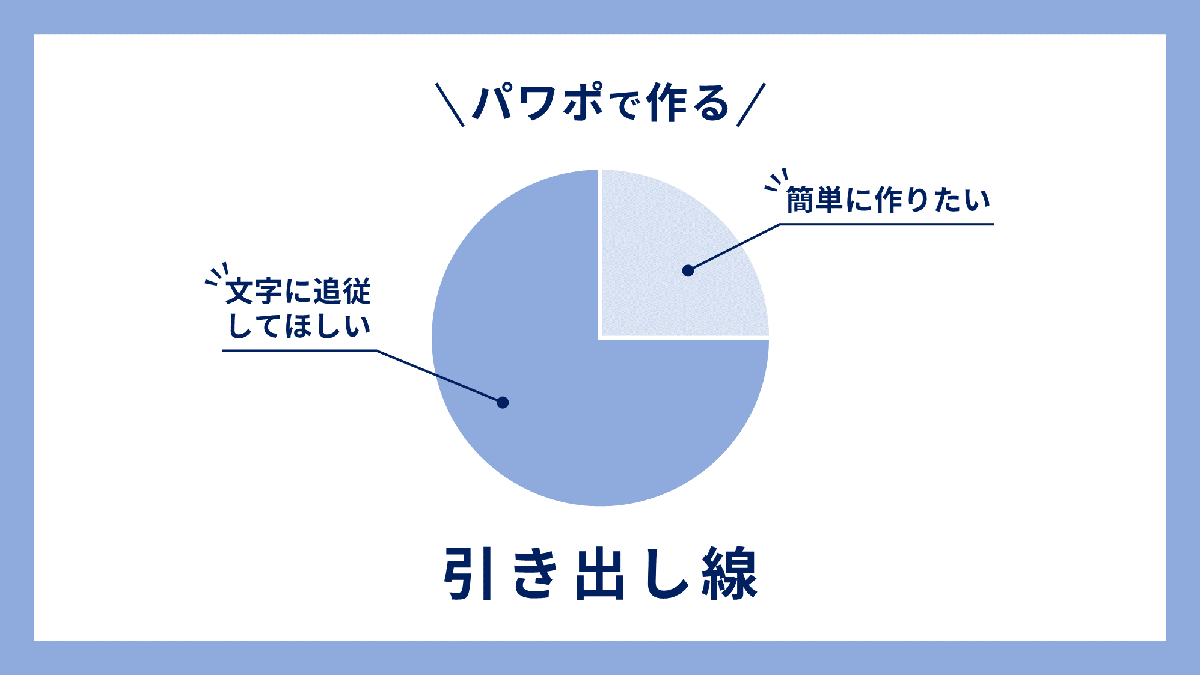PowerPointで半円が連続して並んだ「もくもく線(鱗線・バウンド線)」の作り方をご紹介します。
もくもく線は図形の「四角形:上の2つの角を丸める」を並べて作ります。
区切り線やフレームとして活用しましょう。
もくもく線を作る①
今回は5山のもくもく線を作る手順で進めます。

「ホーム」タブ →「図形描画」→「四角形:上の2つの角を丸める」を選択します。

「四角形:上の2つの角を丸める」を「高さ:2cm」「幅:2cm」「塗りつぶしなし」「線色:黒」に設定します。
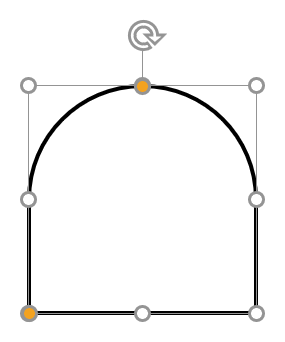
右上の調整ハンドルを図形の中央までドラッグし、上部を半円の形状にします。
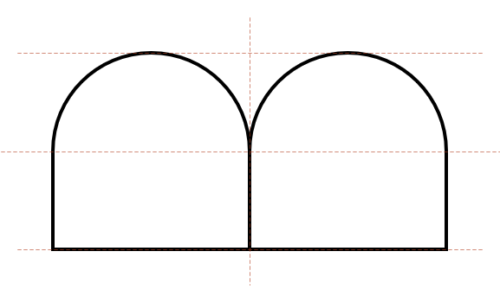
図形を「Ctrl + Shift」キーを押しながら右にドラッグし、スマートガイド(使い方を参照)を目安にして上図のようにぴったり合わせて複製します。
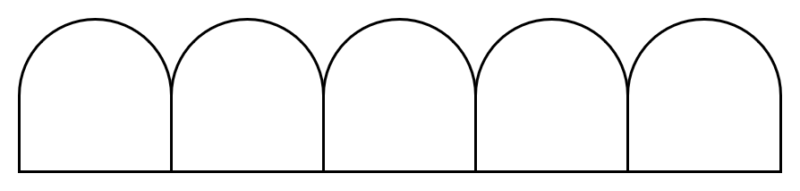
続いて「F4」キーを3回押して連続複製します。
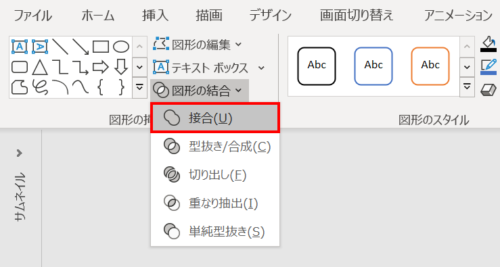
図形をすべて選択し、「図形の書式」タブ →「図形の挿入」グループ →「図形の結合」→「接合」をクリックします。
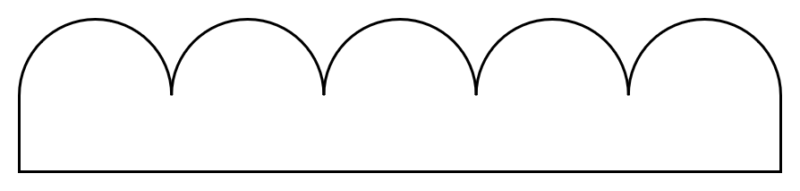
すると上図のような形状になります。
もくもく線を作る②
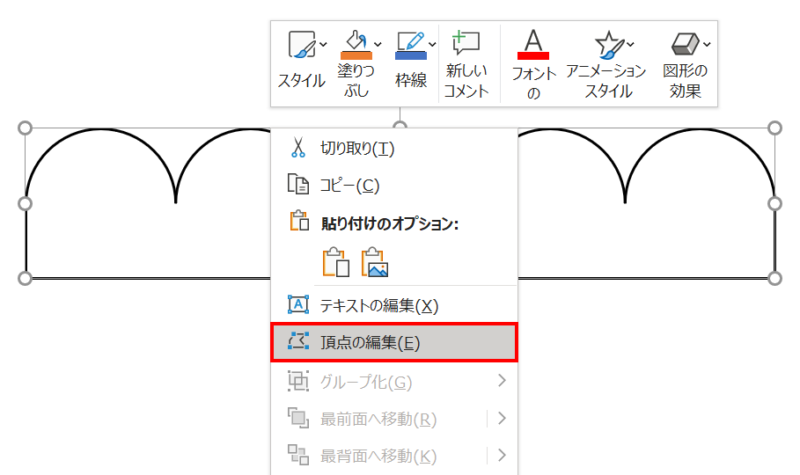
線を右クリックしてメニューを開き「頂点の編集」をクリックします。
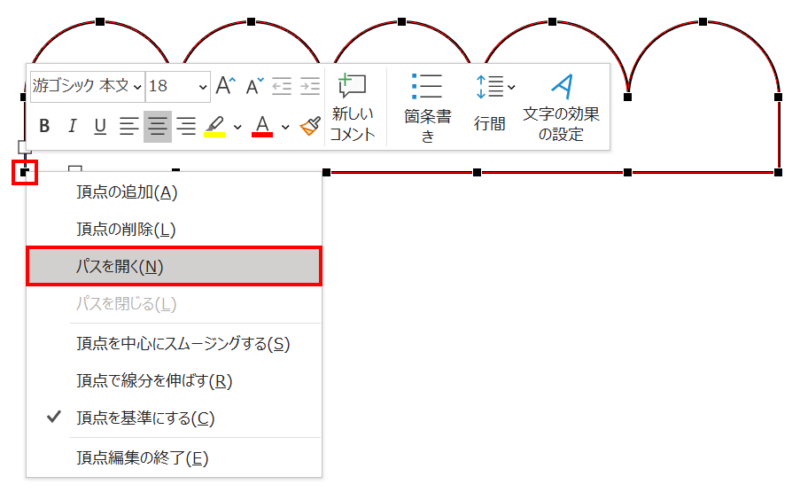
続いて、左下の頂点を右クリックしてメニューを開き、「パスを開く」をクリックします。
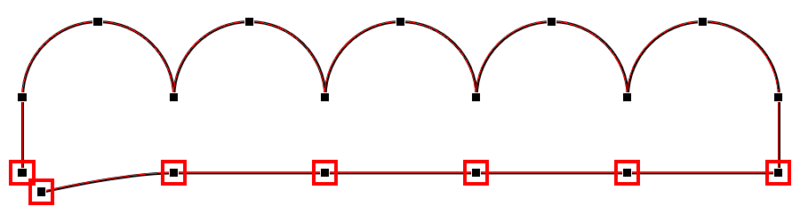
左下のパスが開いたら、「Ctrl」キーを押しながら上図の赤枠で囲んだすべての頂点をクリックして削除します。

もくもく線の完成です。
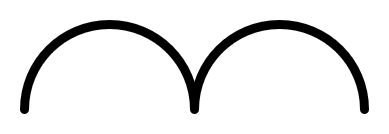
2山にするとカモメにもなります。